Mala direta com códigos de barras a partir da nuvem
para Microsoft® Word® 365, 2024, 2021, 2019, 2016, 2013, 2010
1
Abra um documento de mala direta existente ou crie um novo.
Caso os códigos de campo não estejam visíveis, pressione Alt F9 para torná-los visíveis no seu documento de mala direta do Word.
Seu documento pode ficar assim:
MailMerge Demo with ActiveBarcode Cloud (API)
Name: «Name»
Productcode: «Productcode»
Name: «Name»
Productcode: «Productcode»
2
Agora, pretendemos adicionar um código de barras vinculado ao campo de dados Código do produto da fonte de dados. Para isso, é necessário adicionar um código de campo para o código de barras. Pressione Ctrl + F9 para criar um par de campos reais { }. Por favor, não digite você mesmo!
MailMerge Demo with ActiveBarcode Cloud (API)
Name: «Name»
Productcode: «Productcode»
{ }
Name: «Name»
Productcode: «Productcode»
{ }
3
Agora, digite o código de campo INCLUDEPICTURE e, logo em seguida, crie um novo par de campos reais.
Portanto, pressione Ctrl F9 para criar um novo par de campos reais { }. Por favor, não digite você mesmo!
MailMerge Demo with ActiveBarcode Cloud (API)
Name: «Name»
Productcode: «Productcode»
{ INCLUDEPICTURE { } }
Name: «Name»
Productcode: «Productcode»
{ INCLUDEPICTURE { } }
4
Agora, digite o código de campo IF TRUE e adicione a URL para o ActiveBarcode Cloud entre aspas. É possível gerar uma URL adequada utilizando nosso Gerador de Código de Barras Online (clique aqui para abrir). Não insira nenhum dado ou texto para a propriedade de texto, pois iremos vinculá-la à fonte de dados na próxima etapa.
Adicione também aspas duplas no final, após um espaço. Atualmente, a situação é a seguinte:
MailMerge Demo with ActiveBarcode Cloud (API)
Name: «Name»
Productcode: «Productcode»
{ INCLUDEPICTURE { IF TRUE "https://api.activebarcode.net/v2/png?code=CODE128&width=400&height=200&access=YOUR-KEY-HERE&text=" "" } }
Name: «Name»
Productcode: «Productcode»
{ INCLUDEPICTURE { IF TRUE "https://api.activebarcode.net/v2/png?code=CODE128&width=400&height=200&access=YOUR-KEY-HERE&text=" "" } }
5
Posicione o cursor ao lado da propriedade do texto, entre o sinal de igual e as aspas.
Pressione Ctrl + F9 para criar um novo par de campos reais { }. Por favor, não digite você mesmo!
Insira o código de campo MERGEFIELD entre os colchetes, seguido do nome do arquivo de dados da sua fonte de dados.
Por fim, adicione \d no final.
MailMerge Demo with ActiveBarcode Cloud (API)
Name: «Name»
Productcode: «Productcode»
{ INCLUDEPICTURE { IF TRUE "https://api.activebarcode.net/v2/png?code=CODE128&width=400&height=200&access=YOUR-KEY-HERE&text={ MERGEFIELD Productcode }" ""} \d }
Name: «Name»
Productcode: «Productcode»
{ INCLUDEPICTURE { IF TRUE "https://api.activebarcode.net/v2/png?code=CODE128&width=400&height=200&access=YOUR-KEY-HERE&text={ MERGEFIELD Productcode }" ""} \d }
6
Pressione Alt F9 para alternar os códigos de campo e exibir os dados no seu documento de mala direta do Word.
Por fim, utilize a função Concluir e Mesclar para criar ou imprimir seus documentos.
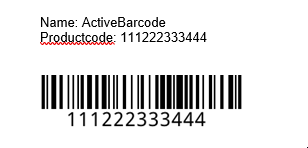
7
Concluído!
Lembre-se: não copie e cole nem digite os separadores de campo: {}
Crie-os sempre utilizando Ctrl F9!